Μάθετε πώς να περιορίσετε πόση μνήμη (RAM) Microsoft Edge μπορεί να χρησιμοποιήσει σε αυτόν τον απλό και εύκολο οδηγό. Γενικά, το πρόγραμμα περιήγησης είναι αρκετά καλό στη διαχείριση μνήμης και δεν χτυπάει όλη τη μνήμη RAM που μπορεί. Για να μειώσετε περαιτέρω τη χρήση του RAM, ο Edge τοποθετεί τις αχρησιμοποίητες καρτέλες για ύπνο χρησιμοποιώντας τη λειτουργία Sleeping Tabs. Ωστόσο, ακόμη και με τις ενσωματωμένες βελτιστοποιήσεις, ανάλογα με το τι κάνετε και τους τύπους των εγκατεστημένων επεκτάσεων, το πρόγραμμα περιήγησης EDGE μπορεί να χρησιμοποιήσει το μεγαλύτερο μέρος της διαθέσιμης μνήμης, η οποία με τη σειρά του προκαλεί τα προβλήματα για τις άλλες εφαρμογές σας ή επιβραδύνει το σύστημά σας. Για παράδειγμα, εάν έχετε RAM 16 GB, μπορείτε να περιορίσετε το Edge για να χρησιμοποιήσετε μόνο 8 GB. Αυτό σημαίνει ότι το πρόγραμμα περιήγησης δεν θα διασχίσει αυτό το όριο, αφήνοντας περισσότερη μνήμη RAM για άλλες εφαρμογές. src=”https://i0.wp.com/windowsloop.com/wp-content/uploads/2024/10/edge-settings-option-071024.jpg?resize=458%2C743&ssl=1″>
Microsoft Edge. Ας ξεκινήσουμε.
Περιορίστε το πόσο ram (μνήμη) Microsoft Edge μπορεί να χρησιμοποιήσει
Ανοίξτε το μενού Start πατώντας το”Windows”. CARD “στην πλαϊνή γραμμή. Χρησιμοποιήστε τα λεπτομερή βήματα . Εάν το πρόγραμμα περιήγησης δεν είναι ανοιχτό, πρέπει να το ανοίξετε πρώτα. Για να το κάνετε αυτό, ανοίξτε το μενού Start , αναζητήστε το” Microsoft Edge “και, στη συνέχεια, κάντε κλικ στο” Open “
TAB, μεταβείτε στο” System and Performance “και, στη συνέχεια, κάντε κλικ στην επιλογή” performance “στη δεξιά σελίδα
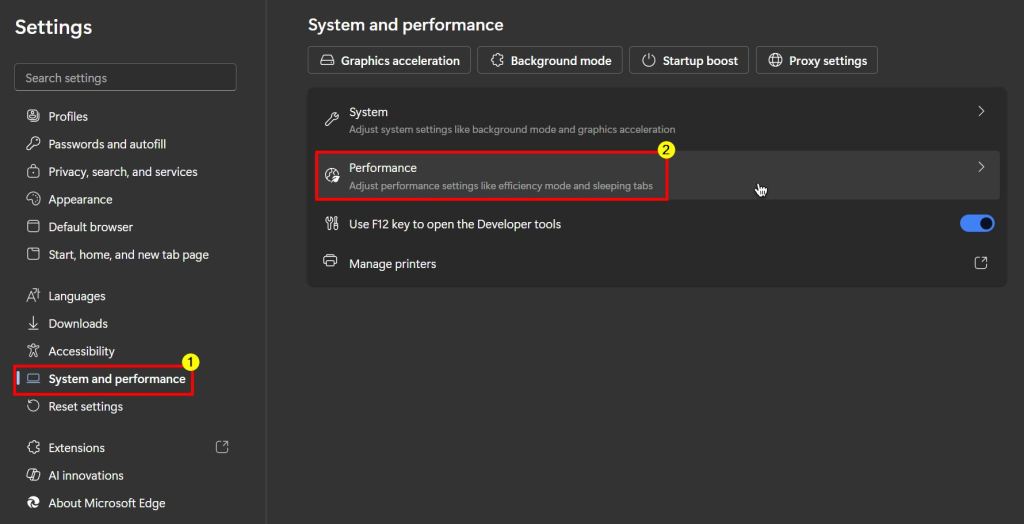
Aggle. Το κάνετε αυτό, θα δείτε πρόσθετες επιλογές κάτω από την εναλλαγή. Εδώ, χρησιμοποιήστε το slider δίπλα στο” ελέγξτε πόσα RAM EDGE μπορεί να χρησιμοποιήσει “για να περιορίσετε πόσο ram μπορεί να χρησιμοποιήσει το πρόγραμμα περιήγησής σας. Από προεπιλογή, επιλέγεται” ενώ επιλέγεται το PC Gaming . Αυτό σημαίνει ότι η χρήση του RAM του Edge είναι περιορισμένη μόνο ενώ παίζετε. Εάν θέλετε να περιορίσετε πάντα τη χρήση του RAM του προγράμματος περιήγησης, επιλέξτε την επιλογή” πάντα “
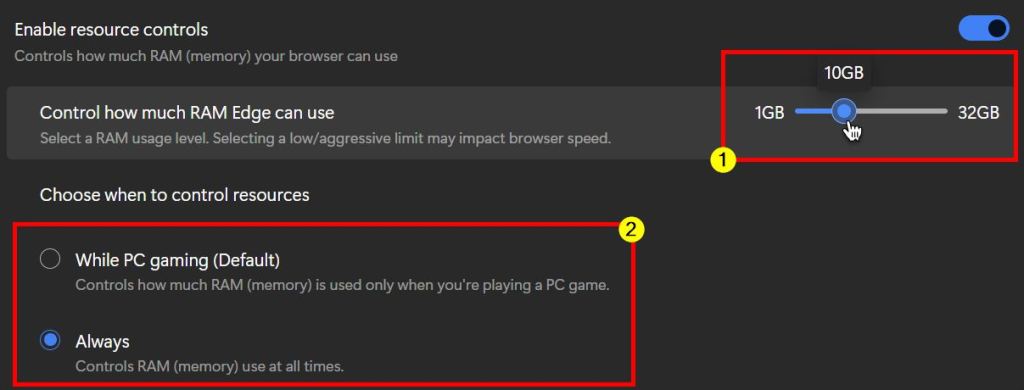
που είναι όλα. Από τώρα και στο εξής, η Microsoft Edge θα περιορίσει αυτόματα τη χρήση του RAM σύμφωνα με τους περιορισμούς.
Εάν έχετε οποιεσδήποτε ερωτήσεις ή χρειάζεστε βοήθεια, σχολιάστε παρακάτω. Θα χαρώ να βοηθήσω.